
簡単にできる方法があるよ!
たとえば、ここで配布しているサンプルシートに、先月のフォルダIDと今月のフォルダIDを入力するだけで、フォルダの中身を丸ごとコピーできちゃうんだ。設定も簡単で、たった5分程度で完了するから試してみて!
※サンプルシートは、コピーして使用してください。
Googleスプレッドシートが開きます
こんな悩みありませんか?
そんなあなたに、
Googleドライブのフォルダを一括コピーする方法
をご紹介します。
GAS(Google Apps Script)とは

GAS(Google Apps Script)は、Googleが提供するJavaScriptベースのスクリプト言語です。
これを活用すれば、Googleスプレッドシート、Gmail、Googleドライブなど、普段利用しているGoogleサービスをカスタマイズして、より便利に使うことができます。
今回は配布している無料のサンプルシートで、Googleドライブのフォルダを一括コピーする方法をご紹介します。
このサンプルシートでできること
- 業務効率化!Googleドライブのフォルダを簡単コピー
・フォルダ構成そのままでフォルダの複製が可能
・新しいフォルダ名を指定すると、複製後のフォルダ名を自動変更 - 操作は簡単!わずか5分で設定完了
・サンプルシートをコピーして「コピー元フォルダID」と「コピー先の親フォルダID」を入力するだけ(「フォルダID」は別シート【参考1】を参照)
・「フォルダ一括コピー」のボタンをクリックすれば、自動でフォルダが複製
具体的な活用シーン
このサンプルシートは、日々の業務や定期的なファイル管理を効率化するために役立ちます。以下のようなシーンで活用できます。
- 業務効率化
・業務で必要なフォルダを簡単に複製し、手動での作業時間を大幅削減
・過去のフォルダ構成をそのまま引き継ぎ、新しいプロジェクトやタスクの準備がスムーズに - 定期業務の自動化
・月次報告書や請求書など、フォルダ単位での定期的な管理が必要な業務に対応
・ミスを防ぎ、定期業務の作業効率を向上
※サンプルシートは、コピーして使用してください。
Googleスプレッドシートが開きます
実践編①:サンプルシートをコピーして準備
まずは、「サンプルシートを見てみる」をクリックして、自分のGoogleアカウントのマイドライブにコピーを保存しましょう。
※画像は本記事で紹介しているサンプルシートとは異なるシートです。

「フォルダ」は、デフォルトで「マイドライブ」が設定されています。
※シートを開いているGoogleアカウントの「マイドライブ」にコピーされます。


実践編②:簡単3STEP
サンプルシートに記載されている「利用手順」や「参考シート」をもとに設定を進めていきましょう。
以下は大まかな流れです。(詳細はサンプルシートをご確認ください。)
業務効率化のヒントをメルマガでお届け!
私たちは、今後もGAS(Google Apps Script)を活用した便利なスプレッドシートを作っていきたいと思います。
もし、
「次のツールも気になる!」
「業務をラクにするアイデアをもっと知りたい!」
「自分の仕事にあったツールをリクエストしたい!」
「次のツールも気になる!」
「業務をラクにするアイデアをもっと知りたい!」
「自分の仕事にあったツールをリクエストしたい!」
とお思いでしたら、ぜひメール配信にご登録ください📩
メルマガ登録者限定でツール開発のリクエストも受付中!
「こういう作業を自動化したい」「この部分が面倒で…」というお悩み、ぜひお聞かせください。

登録は1分、解除もいつでもOK。
お気軽に登録してね!
よくある質問
Q1. ファイル名を一括で変更することはできますか?
A1. いいえ、現時点ではコピーされた先のフォルダ名は変更できますが、その中に含まれるフォルダ名とファイル名の変更はサポートしていません。
※ファイル名を一括で修正したい場合はこちらの記事を参考にしてください。
Q2. サンプルシートを使うために特別なスキルが必要ですか?
A2. いいえ、特別なスキルは必要ありません。シートをコピーして、簡単な設定(フォルダIDやフォルダ名の入力)をするだけで、誰でも簡単に使えます。
設定方法はサンプルシート内に詳細に記載されているので、初心者でも安心です。
Q3. シートを使うためにはGoogleアカウントが必要ですか?
A3. はい、このシートを使用するには、Googleアカウントにログインし、自分のGoogleドライブにコピーして使う必要があります。
Q4. アプリの承認は必要ですか?
A4. 初回のみ承認が必要です。サンプルシートの【参考2】に記載された手順に従って承認を行ってください。
Q5. エラーが発生した場合はどうすればいいですか?
A5. 以下の方法をお試しください
・シートを再コピーする
・ブラウザを更新する
・入力した情報を確認する

まずはサンプルシートをコピーして、利用手順や参考シートを見ながら設定してみてね。
きっとあなたの仕事もぐっと楽になるよ!
※サンプルシートは、コピーして使用してください。
Googleスプレッドシートが開きます

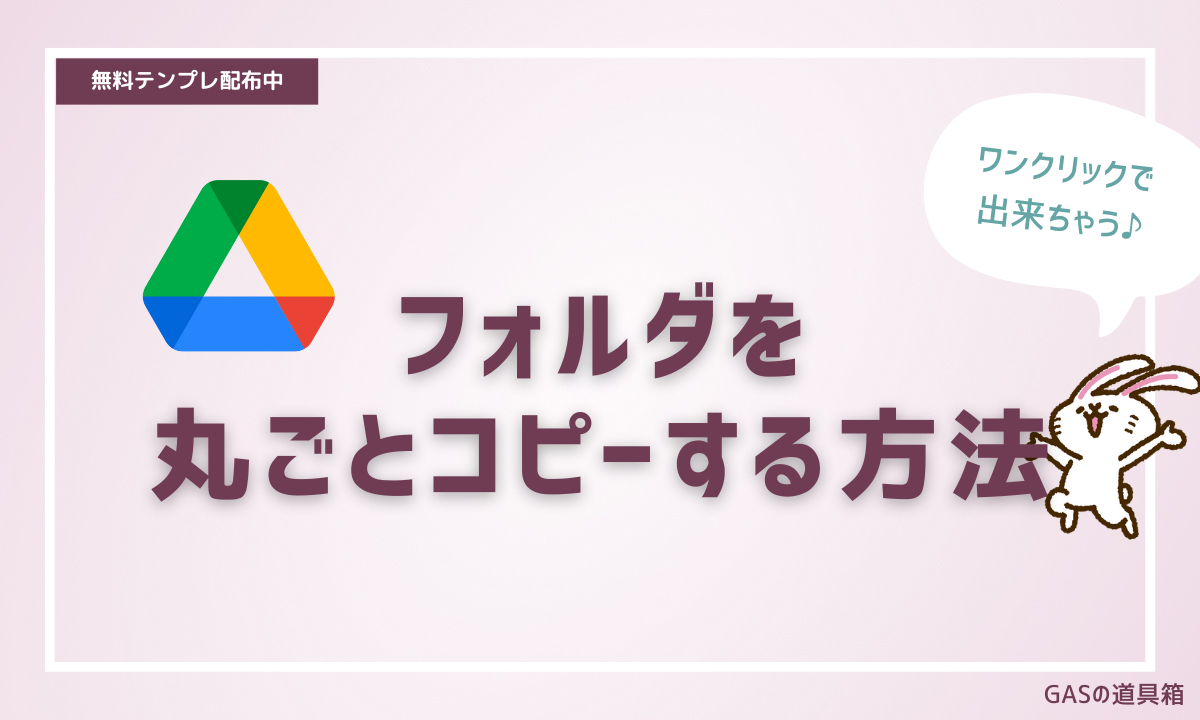

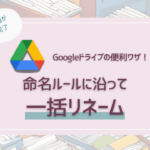


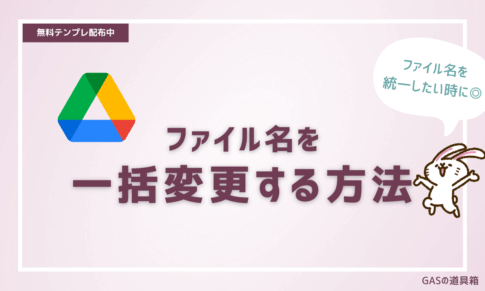
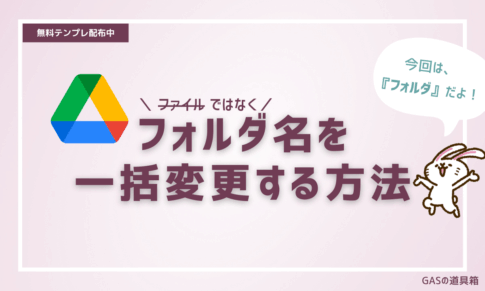
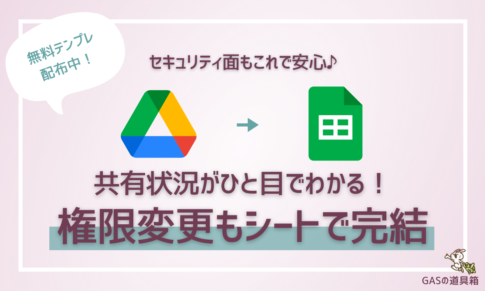

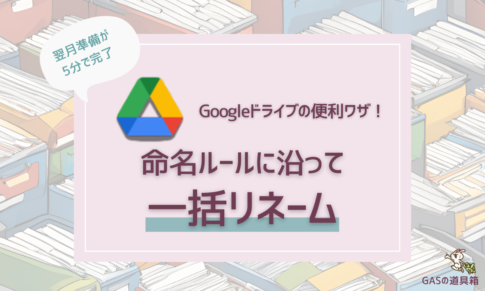

先月の月次報告書一式が入ったフォルダをコピーして今月用のフォルダを作りたいけど、Googleドライブだとフォルダのコピーができないんだよね…。
どうすればいいんだろう?